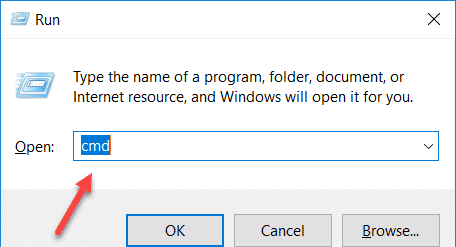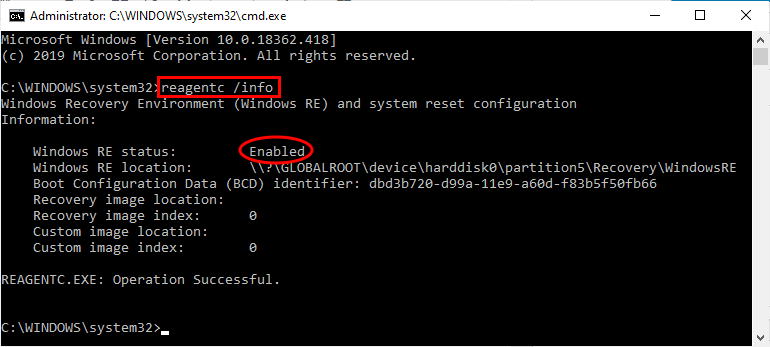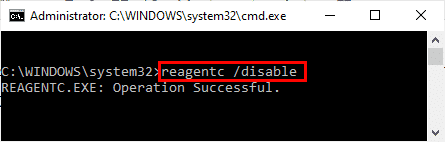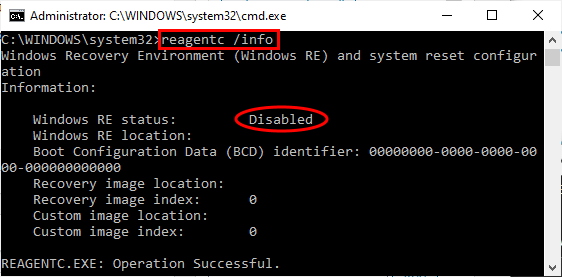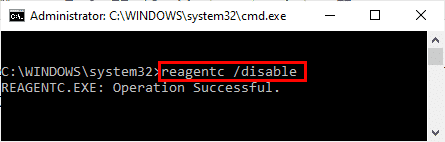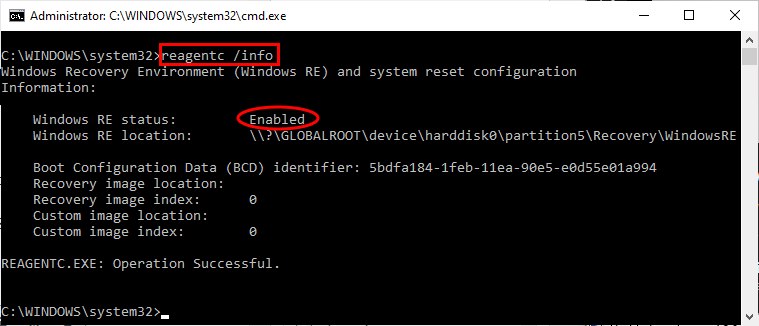كيفية تمكين أو تعطيل Windows Recovery Environment
تتكون بيئة الاسترداد لـ لWindows ا (RE) من أدوات متعددة تساعدك على حل أي موقف توقف فيه الجهاز عن العمل أو يواجه مشكلة. تعتبر “بيئة الاسترداد” هذه جزءًا أساسيًا من Windows 10. لأي غرض إذا كنت تريد التحقق من حالة “بيئة الاسترداد” (RE) أو إذا كنت تريد تمكينها أو تعطيلها ، فهذه المقالة لك.
سنقوم بفحص حالة بيئة الاسترداد لـ Windows. سنناقش بعد ذلك عملية تمكين أو تعطيل “بيئة الاسترداد لـ Windows”.
تحقق من حالة بيئة استعادة نظام التشغيل Windows 10
1. اضغط على مفتاح Windows + R لبدء تشغيل ، واكتب “cmd” واضغط على Ctrl + Shift + Enter لفتح Command Prompt مع حقوق إدارية. إذا طُلب منك إذن “التحكم في حساب المستخدم” ، انقر فوق “نعم“.
2. الآن ، في نافذة موجه الأوامر ، انسخ هذا الأمر والصقه واضغط على Enter.
reagentc /info
كما ترون أن “حالة Windows RE:” تحمل اسم “ممكّن“. تحقق من حالة الطاقة المتجددة على جهاز الكمبيوتر الخاص بك.
تعطيل بيئة الاستعادة Windows 10-
1. في نافذة موجه الأوامر ، انسخ هذا الأمر والصقه واضغط على Enter.
reagentc /disable
تم تعطيل بيئة استرداد Windows على جهاز الكمبيوتر الخاص بك. يمكنك التحقق من الحالة باتباع خطوة التحقق من الحالة المذكورة السابقة
تمكين بيئة استعادة ويندوز في نظام التشغيل Windows 10-
1. في نافذة موجه الأوامر ، انسخ هذا الأمر والصقه واضغط على Enter.
reagentc / enable
انتظر بعض الوقت حتى يتم تنفيذ الأمر.
يتم تمكين بيئة استرداد Windows (RE) على جهاز الكمبيوتر الخاص بك. يمكنك التحقق من الحالة باتباع خطوة التحقق من الحالة المذكورة السابقة
ملحوظة-
كما قلنا سابقًا ، تعتبر بيئة الاسترداد لـ Windows (RE) أداة أساسية لجهازك. في كثير من الأحيان ، حيث يتعطل النظام أو يتعطل بسبب أسباب غير معروفة ، يصبح آخر منطقة ملاذ للمستخدمين لاستعادة أجهزة الكمبيوتر الخاصة بهم. لذلك ، لا تقم بتعطيل Windows RE. إذا قمت بتعطيل Windows RE مؤقتًا ، فلا تنسَ تمكينه مرة أخرى على جهاز الكمبيوتر الخاص بك.